- Dacă sunteți jucător, cel mai probabil ați folosit aplicația Discord cel puțin o dată.
- Mulți utilizatori au raportat că Discord deschide linkuri într-un browser greșit, așa că astăzi vă vom arăta cum să remediați acest lucru.
- Doriți să aflați mai multe despre Discord? Al nostru secțiunea dedicată Discord are toate informațiile de care aveți nevoie.
- Aveți probleme cu alte aplicații web? Vizitați-ne Web Apps Hub pentru soluții rapide și ușoare.
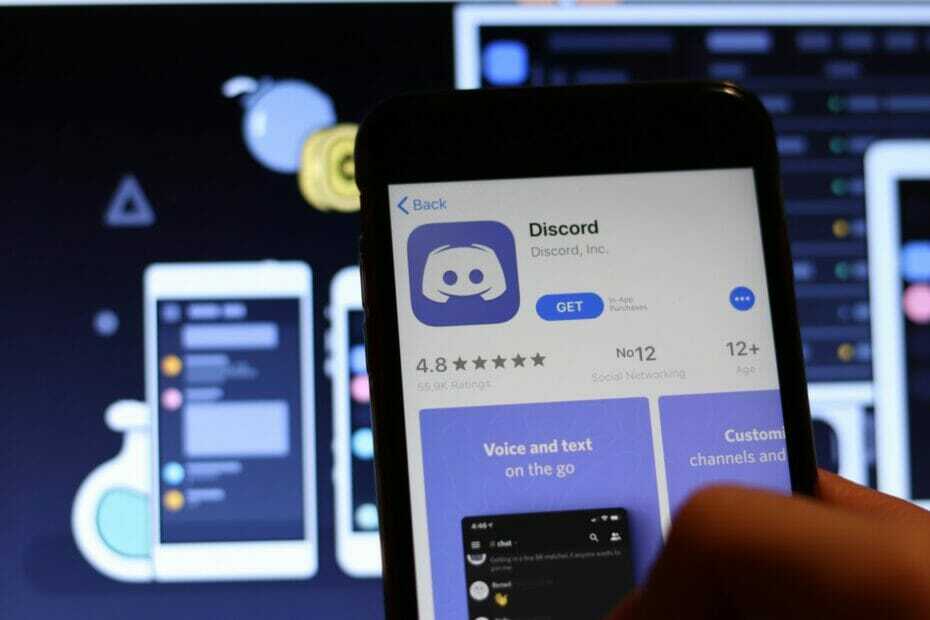
Acest software va repara erorile frecvente ale computerului, vă va proteja de pierderea fișierelor, malware, defecțiuni hardware și vă va optimiza computerul pentru performanțe maxime. Remediați problemele PC-ului și eliminați virușii acum în 3 pași simpli:
- Descărcați Restoro PC Repair Tool care vine cu tehnologii brevetate (brevet disponibil Aici).
- Clic Incepe scanarea pentru a găsi probleme cu Windows care ar putea cauza probleme PC.
- Clic Repara tot pentru a remedia problemele care afectează securitatea și performanța computerului
- Restoro a fost descărcat de 0 cititori luna aceasta.
Mulți jucători folosesc Discordie să comunice cu ceilalți, dar Discordia are partea sa de probleme. Mulți au raportat că Discord deschide linkuri într-un browser greșit pentru ei.
Aceasta poate fi o problemă, mai ales dacă doriți să continuați să utilizați doar un singur browser în acest scop. Remedierea acestei probleme este simplă și astăzi vă vom arăta cum să o faceți.
Ce fac dacă Discord deschide link-uri într-un browser greșit?
1. Încercați să rulați Discord din browserul dvs.

Dacă aveți probleme cu Discord și browserul dvs., puteți încerca oricând să rulați aplicația web Discord în browserul dvs. ca soluție. Chiar dacă puteți face acest lucru în orice browser web, Opera GX ar fi cea mai bună alegere.
Browserul este orientat spre jocuri și are integrare Discord, deci puteți avea Discord rulat tot timpul în bara laterală.
Opera GX are o funcție specială de control GX care vă permite să alocați resurse browserului dvs. pentru a vă asigura că sesiunile de jocuri sunt întotdeauna fluide și fără întârzieri.
Este important să menționăm că browserul are o funcție de eliminare a filelor fierbinți care vă permite să vizualizați cantitatea de resurse hardware pe care le folosește fiecare filă și să închideți filele cu ușurință.
Opera GX este un browser excelent pentru jucători și, dacă aveți probleme cu Discord, acest browser ar putea fi alternativa perfectă pentru dvs.
Alte caracteristici grozave:
- Conceput special pentru jucători
- Integrare twitch
- UI atractivă și personalizabilă
- Messenger și Instagram integrate
- Adblocker și VPN

Opera GX
Dacă sunteți un gamer, s-ar putea să vă intereseze Opera GX, un browser orientat spre gamer cu integrare Discord.
Vizitati site-ul
2. Verificați browserul implicit
- Du-te la Aplicație Setări. O puteți deschide rapid utilizând Tasta Windows + I scurtătură.
- Navigați la Aplicații secțiune.
- Acum du-te la Aplicații implicite secțiunea și setați browserul web implicit.
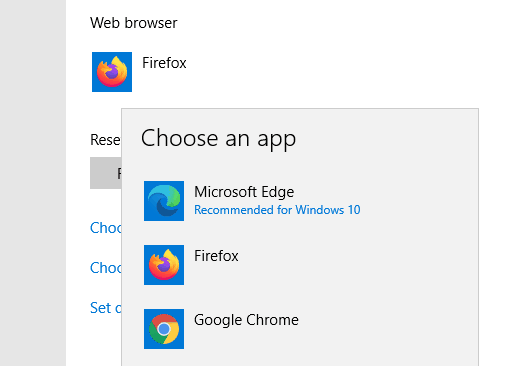
După aceasta, veți schimba definitiv browserul implicit pentru Discord. Rețineți că browserul implicit va fi modificat și pentru alte aplicații.
3. Asigurați-vă că selectați aplicația adecvată

- Faceți clic pe linkul pe care doriți să îl deschideți în Discord.
- Acum veți primi o listă de aplicații disponibile.
- Selectați browserul dorit.
Rețineți că aceasta nu este cea mai fiabilă soluție și funcționează numai prima dată când încercați să deschideți un link în Discord.
4. Rulați discordia ca administrator
- Du-te la Aplicație Setări. O puteți deschide rapid utilizând Tasta Windows + I scurtătură.
- Navigați la Aplicații secțiune.
- Acum du-te la Aplicații implicite secțiunea și setați browserul web implicit.
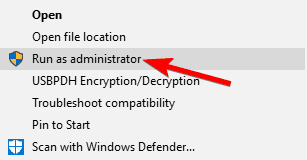
Rețineți că această soluție funcționează numai dacă utilizați Discord, Chrome și un alt browser, deci nu este cea mai fiabilă soluție pe termen lung.
Dacă aveți probleme cu Discord care nu deschide linkuri în browserul corect, asigurați-vă că încercați toate soluțiile noastre și spuneți-ne care a rezolvat problema pentru dvs.
 Încă aveți probleme?Remediați-le cu acest instrument:
Încă aveți probleme?Remediați-le cu acest instrument:
- Descărcați acest instrument de reparare a computerului evaluat excelent pe TrustPilot.com (descărcarea începe de pe această pagină).
- Clic Incepe scanarea pentru a găsi probleme cu Windows care ar putea cauza probleme PC.
- Clic Repara tot pentru a remedia problemele cu tehnologiile brevetate (Reducere exclusivă pentru cititorii noștri).
Restoro a fost descărcat de 0 cititori luna aceasta.


